スマホやパソコン向けの【ゲーム動画編集アプリ】無料・有料おすすめ!

ゲームの実況プレイ動画を作成して、YouTubeなどの動画配信サービスやTwitterなどのSNSサイトに投稿するのがトレンドです。
今回の記事では、ゲームの実況プレイ動画を簡単に作成できるおすすめの編集アプリをスマホとパソコンに使い分けて紹介しましょう。

VideoProc Vloggerは、非常に低スペックのパソコンの上でもサクサク動作できるゲーム動画編集アプリです。使い方はシンプルで、初心者の方でも直感的に操作できます、編集機能も豊富で、カット、分割、結合、圧縮、エフェクト、色調整、テロップ、クロップ、回転、倍速、スローモーションなどが利用可能です。
(1)ゲーム動画編集アプリの基本的な選び方
自分がどんなゲーム動画を作成したいのか、どんなデバイス(スマホか、パソコンか)で編集作業を行うたいかと、この2方面から考えたほうが良いと思います。
例えば、ハイクオリティなゲーム動画を作るには、言うまでもなく、一般的に高機能が編集アプリが必要になります。
高機能な編集アプリそのものであれば、スマホレベルのスペックは不足しており、その最低動作環境によって低負荷時に動作遅延などが起こらない必要最低限のスペックを備えたパソコンを用意しなければならないということになります。
ただし、【ハイクオリティ】といっても、かなり主観的なもので、一概に言えません。人によって、スマホアプリだけで期待通りのゲーム動画が作れることもあるでしょうか。
通常に、ゲーム動画を作成するに欲しい編集機能がほぼ下記の通りです。
- ➊.60fpsで編集できるか
- ➋.テロップや文字を入れることができるか
- ➌.BGM音楽、効果音、ナレーションなどを追加できるか
- ➍.PIP (ピクチャーインピクチャー)ができるか
- ➎.ゲーム中の名前などを隠すためのモザイク追従が利用できるか
- ➏.高画質で動画を出力できるか
さて、次の内容は、初心者の方でも中級者の方でも、iPhoneやAndroidスマホのユーザーでも、WindowsやMacパソコンのユーザーでも満足できるゲーム動画編集アプリを厳選して紹介しましょう。
(2)iPhoneやAndroidで使えるゲーム動画編集アプリおすすめ
1. Capcut
【対応OS】:Android5.0以上、iOS 11.0以降
【課金】:なし
【ロゴ】:なし
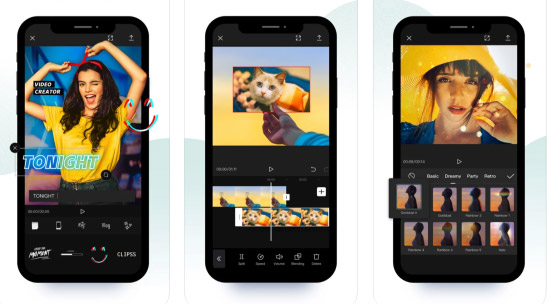
Capcutは、TikTokを運営している有名なIT企業「ByteDance」が提供する動画編集アプリです。
アプリ内で課金させず外部ウェブページに誘導することもなし、全ての機能を無料で利用できるのが魅力的です。
カット、結合、トランジション、アニメーション、文字入れ、BGM音楽や効果音の追加、吹き替え・アフレコ、PIP、クロマキー合成、モザイク追従、二次元・アニメ化など、編集機能は無料とは思えないほど充実しています。
また、テーマごとにスタイリッシュなテンプレートも豊富で、そこからお洒落でオリジナルゲーム動画を制作することが簡単にできます。
それに加えて、60fpsで動画を編集したいならば、動画を出力する時「1080p HD/60 fps」か「4K/60 fps」を選択しておけばOKです。
ただ、「4K/60 fps」を選択する場合、当然、編集後のゲーム動画を高画質で保存することができるが、ハイスペックな性能を搭載しているスマホは大前提となります。
2. InShot
【対応OS】:Android5.0以上、iOS 11.0以降
【課金】:あり
【ロゴ】:あり
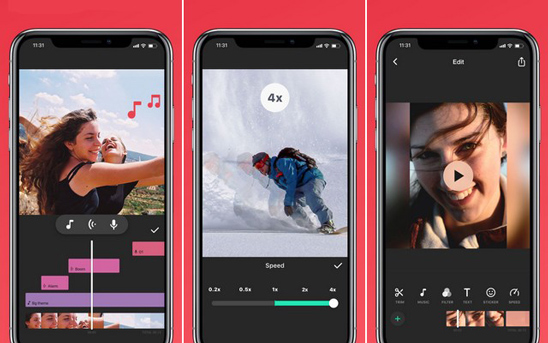
InShotは、スマホでプロ並みの動画編集を行うことができる有料アプリです。YouTubeやInstagramなどSNSの動画編集によく使われています。
無料版を使用する場合、絵文字やさまざまなジャンルの音楽といった素材が豊富で、テキストや音楽・エフェクトの追加、逆再生、色調整、フィルタ加工、トランジションの設定が対応可能です。保存時にデフォルトではロゴが入っているが、ロゴを削除するために課金(\360)が必要になります。
有料版にアップグレードすれば、ロゴを含める全制限を解除して、素材や加工のチョイスがグーンと広がります。
有料版の課金は年間1400円で、3日間の無料トライアルが用意されているので、まずはお試しで使い始めるのがおすすめします。
現状、InShotは60fps編集に未対応模様で、最大な出力解像度も1080pまで、ちょっと残念です。
3. KineMaster(キネマスター)
【対応OS】:Android6.0以上、iOS 12.4以降
【課金】:あり
【ロゴ】:あり
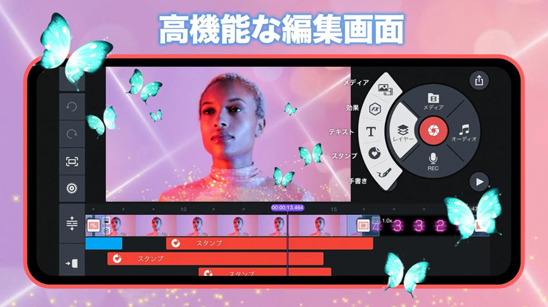
KineMaster(キネマスター)は、KineMaster Corporation会社が開発・提供する本格な動画編集アプリです。
カット・テロップ・オーディオ入れなどの基本的な動画編集からエフェクトやスタンプなどのオリジナル素材を使った動画編集まで行うことができます。
カットやトリミング、文字入れ、トランジション、色調整、BGM音楽やアフレコ(ナレーション)の追加、手書きなどの編集機能はもちろん搭載されている上、エフェクトやスタンプなどのオリジナル素材を使った編集も対応可能です。
最大4Kおよび60fpsまで、編集後のゲーム動画をエクスポート可能なので、高画質を優先する方にもおすすめできます。
ただ、無料版の場合、完成動画に嫌なウォーターマーク(ロゴ)が表示されたり、アプリ内で広告が表示されたりするのであまり使い勝手がよくない感じをさせます。有料版は年会利用で4000円となります。
4. VLLO
【対応OS】:Android6.0以上、iOS 12.1以降
【課金】:あり
【ロゴ】:なし
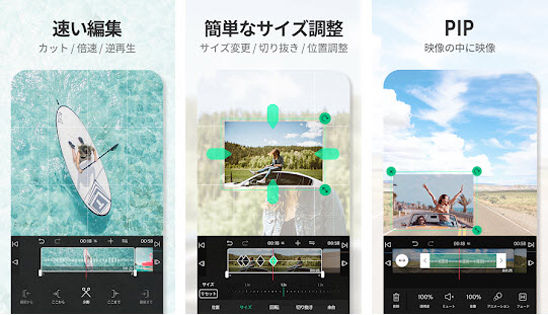
VLLO(ブロ)は、簡単な動画編集はもちろん、少し凝った動画編集にも充分対応できるスマホアプリです。特に短いビデオやVlogの編集に向いています。
カット、BGM・効果音・アフレコ入れ、ステッカー入れ(アニメーション)、テキスト入れ、PIP(ピクチャー・イン・ピクチャー)、フィルターなど豊富な機能を無料で使うことができます。無料版でも、書き出した動画にウォーターマーク(アプリロゴ)が付かないのでいい感じです。無課金でも十分高品質なゲーム動画を作成することが出来るのが強みです。
一方、有料課金も提供されているが、課金をすると、スタンプや音楽などの素材のクオリティが高く、数や種類もより豊富になります。それにより、一般のPCでできるような演出・効果が使用できるようになります。
出力解像度は最大4K、フレームレートは最大60fpsに対応しています。
(3)WindowsやMacで使えるゲーム動画編集アプリおすすめ
1. VideoProc Vlogger
【対応OS】:Windows&MacOS
【価格】:無料
【ロゴ】:なし
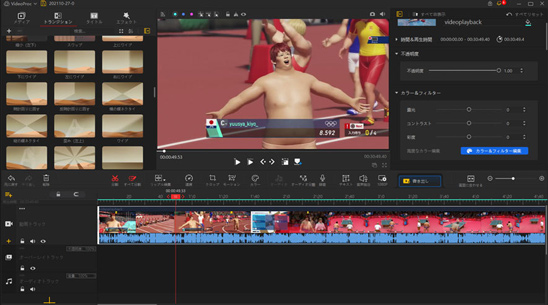
VideoProc Vlogger(ビデオプロックブイロガー)は、「かんたん動画」をキャッチフレーズに、現時点で無料公開されている動画編集ソフトです。
初心者にも扱いやすく、無料でありながら、便利な編集機能が充実して高機能なプロ向けのユーザーにも好評されています。
機能面で、カット、トリミング、結合、画面分割、カラーコレクション、テロップ・タイトル・字幕追加、エフェクトとトランジション追加、クロマキー合成(動画背景塗りつぶし)、PIPなど基本的な動画編集機能の他、モーション、スピードランプ、ブレンド(合成)モードなど高度な編集機能も搭載されています。
ハイクオリティな実況動画を作りたい方でも十分使用できるレベルだと感じます。また、ロゴなし、時間制限なし、機能制限なしというところも嬉しい点です。
2. Aviutl
【対応OS】:Windows
【価格】:無料
【ロゴ】:なし
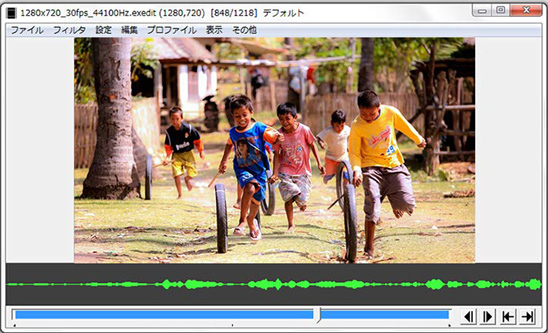
Aviutlは、Windowsパソコンの上で使える定番動画編集フリーアプリです。
初期状態ではAVI形式の動画の読み込みと保存と、カットや結合といった基本的な動画編集機能しか備わっていません。
ちょっと面倒だけど、外部から拡張編集プラグインやスクリプトを導入することで、プロ仕様のソフトにも劣らないほど高機能になります。
結合、カット、トリミング、圧縮、エフェクト、字幕、トランジションなど簡単な編集から、アニメーション、カメラ制御、中間点(キーフレームの特殊言い方)、モーショングラフィックスまで高度な編集が行えます。
使用制限や機能制限など一切なし、ロゴや広告もなしというところが嬉しい点です。無料でプロ並みの高度なゲーム動画作りに挑戦したい方に最適した編集ソフトです。
ただし、Aviutlは独特なユーザーインターフェース・操作方法を採用しているので、初心者にとって敷居が高くて、使い慣れるまで少し時間がかかります。
3. PowerDirector
【対応OS】:Windows&MacOS
【価格】:6,200円/年間
【ロゴ】:あり(無料版)
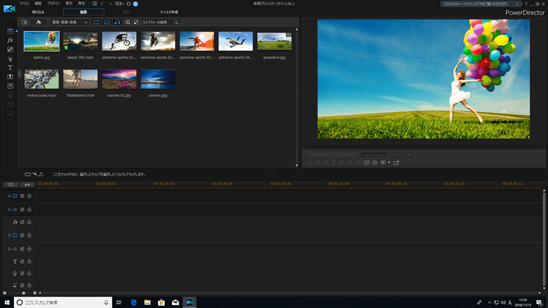
PowerDirectorは、サイバーリンクが開発・販売しており、初心者から中級者向けの動画編集アプリです。
カット、トリミング、トランジション、字幕テキスト、BGM音楽、パーティクル、クロマキー合成、モーショングラフィックス、モザイク追従、カラーの補正など実用的な編集機能が充実しています。
テンプレートやエフェクト、BGMや効果音が多数用意されています。これらを使うことで簡単にゲーム動画の編集作業を進めることができます。
また、PowerDirectorは「24/25/30/50/60」fpsの動画は言うまでもなく、120fps動画、さらに240fps動画の読み込みと書き出しも対応しています。
特にアクションゲームやシューティングゲームなど、動きの激しいシーンが多いゲームなどの実況動画を編集するに最適します。
使い方もシンプルで、初心者でも様々な機能を簡単に使いこなせるのが特長です。
無料体験版(30日間)を使用する場合、作った動画の冒頭5秒にロゴが入ってしまいます。
4. DaVinci Resolve
【対応OS】:Windows&MacOS&Linux
【価格】:33,980円/2台(買い切り)
【ロゴ】:なし

DaVinci Resolveは、元々映像のカラーコレクションやカラーグレーディングに特化したプロ仕様の編集アプリであり、現在、映像編集のトータルソリューションに進化しています。Adobeで言えば、Premiere Pro+After Effectsの機能に相当するということです。
ゲーム動画を編集するとき、DaVinci Resolveの編集機能に不満を感じておられるのでしたら、他にお勧め出来るような物はあまりないですね。
After Effectsなどのレイヤーベースではなくノードベースなので、ちょっと使い方に癖があるが、使いこなすとその便利さが実感しやすいです。
DaVinci Resolveには、「無料版」と「有料版」もあります。無料版を使用する場合、使用期限の制限はない、嫌なロゴが入らない、商用利用可能、4Kまで出力可能という破格の条件で、有料版の95%以上の機能が開放されています。
初めてゲーム動画編集をしようと思っている方は、DaVinci Resolveの使い心地を確認するには無料版で十分でしょう。
最後に
上記は、スマホとパソコンに使い分けて、ゲーム動画編集アプリ7選を紹介しました。
どれもそれなりの使い勝手の良さとメリットがあります。
スマホでゲーム動画を編集したいならば、完全無料でロゴも入らないCapcutは十分に使えると思います。
もし、スマホアプリで物足りなさを感じるようになったら、パソコン用のゲーム動画編集アプリを使ってみてください。
高機能なパソコンアプリは確かにクオリティーの高い動画は作れるが、価格面で初心者は手を出しづらいと思うなら、Aviutlか、DaVinci Resolveの無料版から使い始めましょうか。
さらに詳しく
 HOME
HOME




